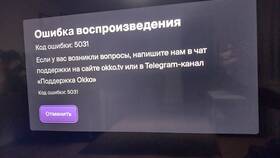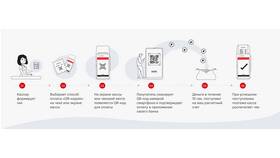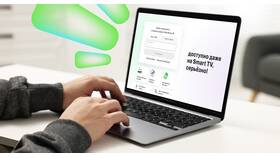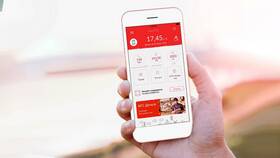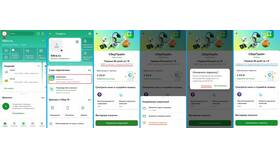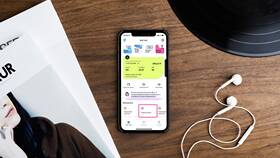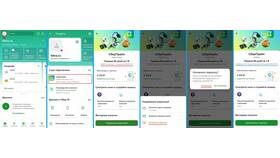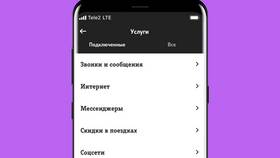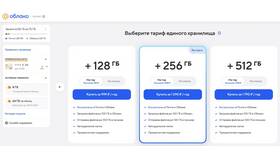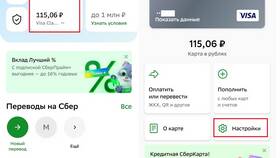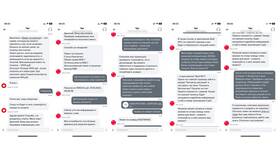Отключение подписки Okko на телевизоре требует определенной последовательности действий. Рассмотрим различные способы отмены подписки в зависимости от модели вашего телевизора.
Содержание
Подготовка к отключению подписки
- Убедитесь, что телевизор подключен к интернету
- Проверьте активную учетную запись Okko
- Подготовьте данные платежного аккаунта
- Уточните дату следующего списания платежа
Отключение через приложение на телевизоре
На телевизорах с Android TV
- Откройте приложение Okko на телевизоре
- Перейдите в раздел "Профиль"
- Выберите "Моя подписка"
- Нажмите "Управление подпиской"
- Выберите "Отключить автопродление"
На Smart TV (Samsung, LG)
| Шаг | Действие |
| 1 | Запустите приложение Okko |
| 2 | Откройте меню настроек |
| 3 | Найдите раздел подписки |
| 4 | Отключите автопродление |
Отключение через веб-сайт
- Откройте сайт okko.tv в браузере
- Авторизуйтесь под своим аккаунтом
- Перейдите в раздел "Моя подписка"
- Нажмите "Управление подпиской"
- Выберите "Отменить подписку"
Отключение через мобильное приложение
- Откройте приложение Okko на смартфоне
- Перейдите в профиль (иконка человека)
- Выберите "Моя подписка"
- Нажмите "Управление подпиской"
- Отключите автопродление
Особенности для разных подписок
| Тип подписки | Особенности отключения |
| Месячная | Действует до конца оплаченного периода |
| Промо-подписка | Может отключаться автоматически |
| Подключенная через оператора | Требуется отключение у оператора |
Что делать после отключения
- Дождитесь подтверждения отмены
- Проверьте email - должно прийти уведомление
- Убедитесь, что автопродление отключено
- Сохраните доступ к контенту до конца оплаченного периода
Решение возможных проблем
- Если кнопка отключения не активна - попробуйте через сайт
- При ошибках очистите кэш приложения
- Для подписок через оператора свяжитесь с поддержкой оператора
- При технических сбоях обратитесь в поддержку Okko